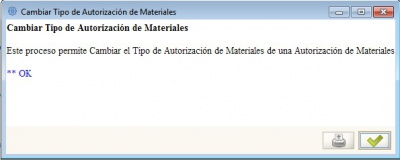Diferencia entre revisiones de «Devolución a Proveedor»
| Línea 13: | Línea 13: | ||
[[Archivo:Info Autorización Devolución.jpg|center|400px]] | [[Archivo:Info Autorización Devolución.jpg|center|400px]] | ||
| − | Luego indique la '''Fecha de Movimiento''' y '''Fecha Contable''','''[[Socio del Negocio]]''' y el Almacén especifico para devoluciones. Luego pulsar <Crear Desde> para ubicar la [[Autorización de Devolución]] en la ventana que abre ''Entrega/Recibo Crear Desde'', como lo muestra la figura siguiente: | + | Luego indique la '''Fecha de Movimiento''' y '''Fecha Contable''','''[[Socio del Negocio]]''' y el '''Almacén''' especifico para devoluciones. Luego pulsar <Crear Desde> para ubicar la [[Autorización de Devolución]] en la ventana que abre ''Entrega/Recibo Crear Desde'', como lo muestra la figura siguiente: |
[[Archivo:Entrega/Recibo Crear Desde.jpg|center|400px]] | [[Archivo:Entrega/Recibo Crear Desde.jpg|center|400px]] | ||
Revisión de 21:12 24 abr 2015
Cuando se está llevando a cabo el proceso de devolución a proveedor, una vez se ha realizado la Autorización de Devolución a Proveedor, es necesario conocer la Recepción de Producto que permitirá generar la devolución y la Nota Crédito al proveedor.
La devolución de prveedor se lleva a cabo desde la ventana Devolución a Proveedor en el menú Gestión de Devolución:
La pestaña Devolución de Proveedor define la recepción de productos desde una devolución de proveedor; permite generar, mantener, ingresar y procesar devoluciones de un proveedor.
Al crear un nuevo registro, debe ingresar los datos de Tipo de Documento que seria Devolución de Proveedor, luego ir al campo Autorización de Devolución y buscar la autorización respectiva, si conoce el número puede tipiarlo directamente, de lo contrario, pulse clic en el botón de búsqueda del campo y busque de acuerdo a un N° Documento, una Descripción o un Nombre:
Luego indique la Fecha de Movimiento y Fecha Contable,Socio del Negocio y el Almacén especifico para devoluciones. Luego pulsar <Crear Desde> para ubicar la Autorización de Devolución en la ventana que abre Entrega/Recibo Crear Desde, como lo muestra la figura siguiente:
Se despliega el campo y se selecciona la Autorización de Devolución correspondiente, en la ventana se muestran las líneas de los productos a devolver, proceder a seleccionarlos marcando la casilla de verificación (Check List), pulsar <OK>. Las líneas de los productos se crean automáticamente en la Devolución de Cliente:
Puede verificar la carga de los productos y sus cantidades a devolver revisando las líneas una a una. Una vez chequeado los datos, regresar a la pestaña Devolución Proveedor y proceder a <Completar> el registro, lo cual va a permitir generar la Nota de Crédito al Proveedor.
Una vez cargado los datos, se procede a generar la Nota de Crédito a Proveedor a través del botón <Generar Factura desde Recibos>.